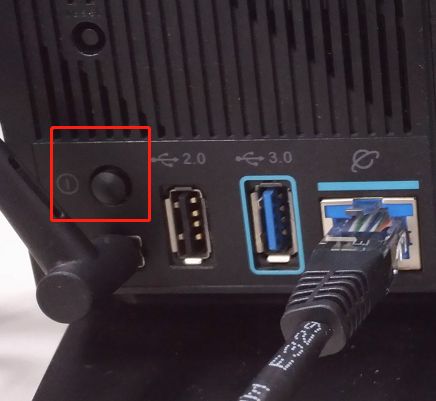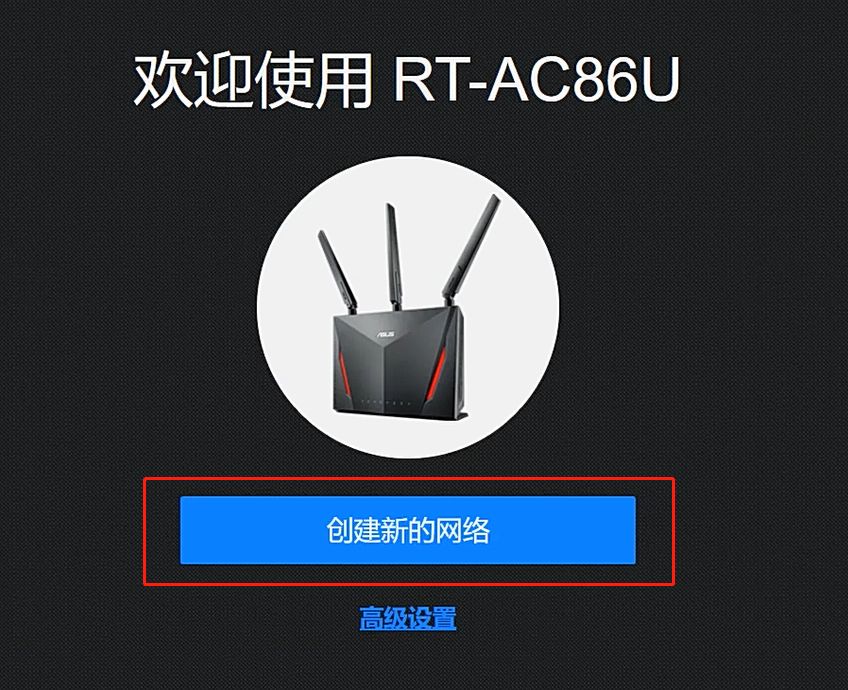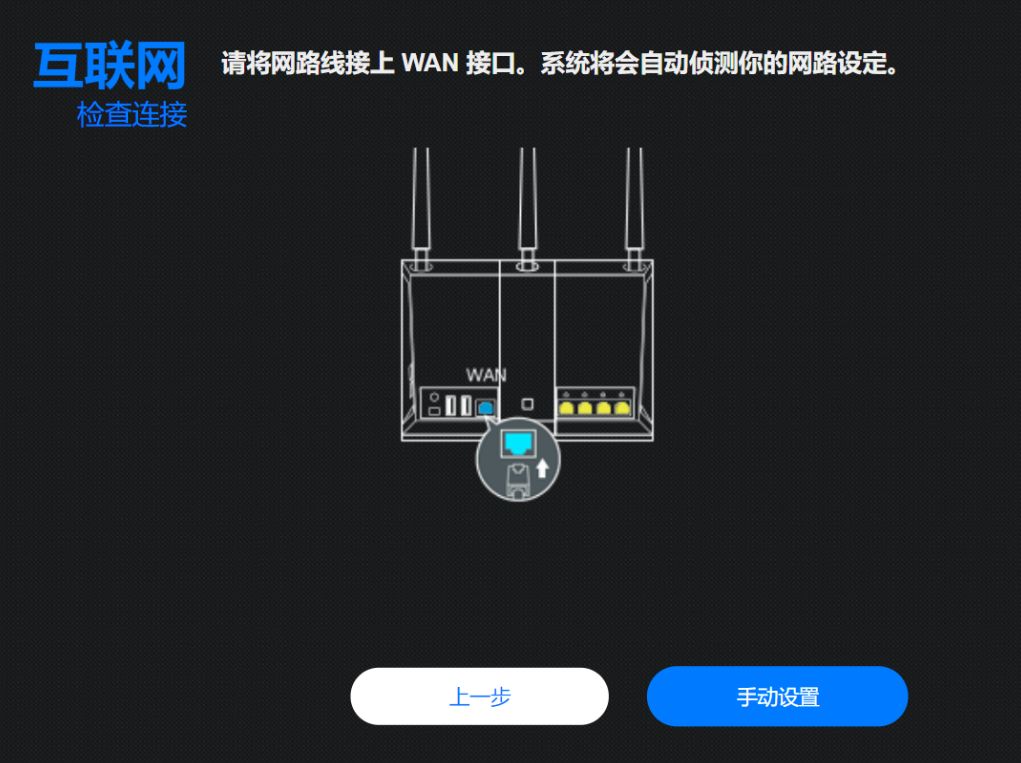本文转载自:https://www.asus.com.cn/support/FAQ/1044663
以下以 [RT-AC86U] 为例
1. 在开始使用QIS网络设置向导前,需要先接线。
· 将您的网络服务运营商 (ISP)[如中国移动、中国联通、中国电信等] 提供的网线连接到路由器的WAN接口,WAN接口上方有个地球标志 (WAN接口为蓝色)。
如果您的网络服务运营商有提供给您光猫,则需要用网线一端连接光猫的LAN接口,另一端连接路由器的WAN接口。
· 将您电脑上连接的网线与路由器的LAN接口连接,LAN接口上方有1,2,3,4的标记(LAN接口为黄色)
· 将您的路由器电源接口接上电源线,电源接口旁边有标记 DCIN (参照图片中绿框处)
2. 连接完成后,请按下路由器背后的电源键 (参照图片中红框处),将路由器开机
3. 确定路由器正面的电源LED灯常亮, WIFI 2.4G/5G LED指示灯闪烁,表示路由器开机完成。
4. 开启浏览器,輸入http://router.asus.com 进入路由器设置界面 (Web GUI)
5. 进入路由器网络设置向导,选择 创建新的网络
6. 网络设置向导会自动侦测您的网络联机类型,您也可以点击[手动设置]跳过自动侦测进行操作。

看完了?还不过瘾?点此向作者提问